Como baixar dicionários no iPhone e no iPad
Por Lucas Wetten | Editado por Bruno Salutes | 19 de Março de 2021 às 20h30
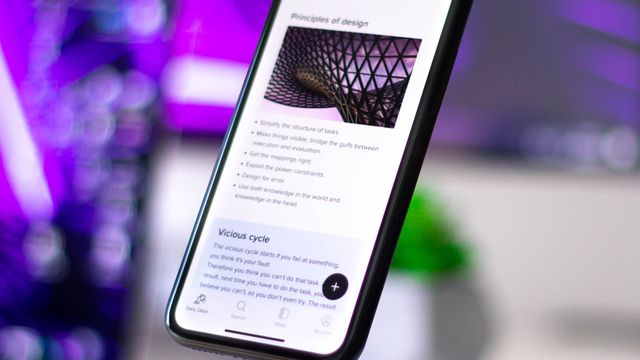
Desde o iOS 11, o iPhone conta com um dicionário embutido em seu sistema, no idioma selecionado para o dispositivo. Com este recurso, é possível rapidamente verificar a definição de um palavra enquanto lê um artigo em um site, um livro no iBooks ou buscando pela palavra através do Spotlight - mesmo sem uma conexão de internet estável no momento. A mesma funcionalidade também existe para o iPad, desde quando ainda utilizava o sistema do iOS 11, antes da recente introdução do iPadOS.
- Como criar GIFs com o Keynote no iPhone, Mac e iPad
- Novo iPad Pro chega com chip tão rápido quanto o Apple M1, diz informante
- Como compartilhar e sincronizar notas no iPhone, Mac e iPad
- Apple pode adotar telas OLED nas próximas gerações do iPad e do MacBook
Além do idioma definido no seu aparelho, também é possível baixar dicionários de outros idiomas, sem precisar alterar qualquer configuração do teclado ou do sistema do iPhone/iPad.
Entenda como baixar dicionários no iPhone e no iPad e deixe seus dispositivos preparados para te ajudar com os idiomas que você utiliza no dia a dia, mesmo quando estiver sem internet:
No seu iPhone
Passo 1: em "Ajustes", vá para a aba de "Geral".
Passo 2: desça a tela e procure pela seção "Dicionário".
Passo 3: aqui você encontrará, no topo da tela, listados todos os idiomas já instalados no seu iPhone - desça a tela para baixo para ver outros idiomas para baixar.
Passo 4: selecione um novo idioma e clique nele para baixá-lo em seu iPhone.
Passo 5: com o novo idioma instalado, você pode abrir o Spotlight - a barra de pesquisa nativa do iPhone/iPad que você encontra ao arrastar a tela inicial para baixo - e digitar uma palavra. Abaixo das buscas do seu navegador padrão, você vai ver os sites sugeridos pela Siri e a ativação do dicionário - dependendo da palavra pesquisada, a ordem dos resultados pode ser invertida, como no caso da captura de tela abaixo.
Passo 6: ao abrir uma matéria ou um artigo de um site que esteja no novo idioma instalado em seu dispositivo, você pode selecionar uma palavra e segurá-la por alguns segundos, até que apareça o balão de opções. Selecione "Pesquisar" para buscar a definição da palavra no dicionário.
Passo 7: o dicionário vai se abrir em uma aba sobreposta ao seu navegador e listar os resultados encontrados - logo abaixo, também haverá sites sugeridos pela Siri. Clique em algum dos resultados do dicionário para ver mais.
Passo 8: ao entrar em uma definição, você vai encontrar detalhes do dicionário sobre a palavra pesquisada.
No seu iPad
Passo 1: em "Ajustes", vá para a aba de "Geral" e selecione "Dicionário".
Passo 2: aqui você encontrará, no topo da tela, listados todos os idiomas já instalados no seu iPad. Abaixo deles, você encontra os outros idiomas - selecione qual deseja baixar.
Passo 3: basta clicar e pronto - o novo idioma está instalado em seu aparelho.
Teste o novo idioma do seu tablet ao ler livros no iBook, notícias, artigos ou matérias de sites que estejam no idioma, ou utilizando o Spotlight - a barra de pesquisa nativa do iPhone/iPad que você encontra ao arrastar a tela inicial para baixo.